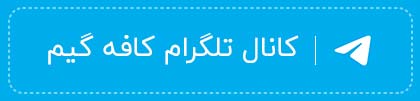راهنما و آموزش
آموزش اتصال دسته ایکس باکس به کامپیوتر
بدون شک دیگه همه میدونیم که بهترین روش برای انجام بازیهای کامپیوتری به خصوص برای عناوین تیراندازی و استراتژی، استفاده از موس و کیبورد کامپیوتر است. اما با این وجود هنوز هم یک سری بازیهایی وجود دارن که اگر چه میشه اونها رو هم با موس و کیبورد بازی کرد، اما بیاین قبول کنیم یه سری از بازیها یا بهتر بگم یه سری از سبکهای بازی رو اگه با یک دسته ایکس باکس انجام بدیم، حس و حالش خیلی بهتره، مثل Fifa و Need For Speed، برای همین هم امروز تو این مقاله قرار شده که، آموزش چگونگی اتصال دسته ایکس باکس به کامپیوتر رو به شما بگم تا شما هم بتونید موقع بازی با سیستم ویندوزی خودتون، بیشترین لذت رو از گیم تجربه کنید پس با من همراه باشید.
همونطور که میدونید، خوشبختانه ایکس باکس یکی از محصولات شرکت بزرگ مایکروسافت هست و همین موضوع هم باعث شده که یک سیستم ویندوزی بدون هیچ مشکل یا سختی خاصی بتونه از دسته ایکس باکس برای انجام بازیها خیلی راحت پشتیبانی کند. نحوه اتصال و نصب دسته ایکس باکس خیلی راحت است و بدون هیچ گونه انجام تنظیمات اضافی به سیستم ویندوزی شما متصل میشود. در ادامه به طور کامل در رابطه با چگونگی و روشهای اتصال دسته ایکس باکس به PC براتون بیشتر خواهم گفت.
انواع روشهای اتصال دسته ایکس باکس
سوال اصلی شما میخواین به چه روشی دسته ایکس باکس رو به کامپیوترتون متصل کنید؟
درسته تنها یک راه برای متصل کردن دسته Xbox به کامپیوتر وجود نداره و برای همین هم بهتر است که قبل از شروع، با هم ببینیم که راههای وصل کردن دسته ایکس باکس به کامپیوتر به چه صورت هستند تا بتونیم بهترین راه و برای خودمون انتخاب کنیم.
اتصال دسته ایکس باکس با کابل USB
شما میتونید هم با استفاده از کابل USB دسته ایکسباکس رو به کامپیوتر وصل کنید هم به صورت بیسیم گرچه توجه داشته باشید که قبل از انجام هر کدوم از این دو روش بهتر است که از به روز بودن دسته به آخرین نسخه اطمینان حاصل کنید.
در ادامه روش وصل کردن دسته با کابل USB به کامپیوتر را توضیح خواهیم داد:
- شما باید از یک کابل USB برای متصل کردن دسته ایکس باکس به کامپیوتر استفاده کنید.
- اگه که از دسته وایرلس استفاده میکنید، شما میتونید خیلی راحت فقط از کابل شارژ اون استفاده کنید.
- اگه هم که دسته سیمی دارید، میتونید دسته رو مثل وقتی که به کنسول وصل میکنید، به کامپیوترتون هم متصل کنید.
حالا با توجه به نسخه ویندوزی شما ممکنه سیستم عامل شما هم یک سری محدودیتهای خاص داشته باشه که در ادامه به این محدودیت ها اشاره کردهام.
محدودیتهای سیستم عامل ویندوز 10
شما میتونید حداکثر تا هشت دسته ایکسباکس رو به صورت همزمان وصل کنید. اگه که از هدست چت هم استفاده کنید، این تعداد به چهار عدد کاهش پیدا میکند و در صورتی که از هدست استریو هم میخواهید استفاده کنید، مجبور هستید که تنها دو دسته ایکسباکس رو به کامپیوترتون متصل کنید.
محدودیتهای سیستم عامل ویندوز 7/8
متاسفانه در سیستم عاملهای ویندوز 7 و 8 شما تا حداکثر 4 دسته ایکس باکس رو میتونید به صورت همزمان به کامپیوترتون وصل کنید و توجه داشته باشید که از هدست استریو هم پشتیبانی نمیکنند.
اتصال دسته ایکس باکس با آداپتور
روش دوم اتصال دسته ایکسباکس به کامپیوتر با کمک یک آداپتور ایکسباکس انجام میشه و مناسب برای افرادیه که میخوان بدون سیم دسته خودشون رو به کامپیوتر متصل کنند.
توجه داشته باشید که در این روش قبل از هر چیز دیگهای شما باید یک آداپتور وایرلس ایکسباکس خریداری کنید، تا بتونید به کمک اون دسته ایکس باکس رو بدون سیم به کامپیوتر خود وصل کنید. بعد از فراهم کردن آداپتور وایرلس ایکسباکس مراحل زیر رو به ترتیب انجام دهید:
- آداپتور وایرلس رو به یکی از پورتهای آزاد USB کامپیوتر خودتون متصل کرده و فرایند نصب اون رو پشت سر بگذارید.
- دکمه Guide (همون دکمهای که لوگو ایکسباکس است) رو روی دسته خود فشار بدید تا روشن شود.
- دکمه Sync که در قسمت بالای دسته قرار گرفته است رو فشار داده و نگه دارید تا لوگوی ایکس باکس شروع به چشمک زدن کند. (دکمه Sync یک دکمه کوچک است که سمت راست دکمه LB قرار گرفته است)
- دکمه کوچک Sync رو هم که بر روی آداپتور خریداری شده وجود دارد رو نیز فشار دهید و نگه دارید. حالا چشمک زدن دکمه Guide برای پیدا کردن دسته سریعتر شده و وقتی چشمک زدن لوگوی ایکس باکس متوقف شد، دسته شما به کامپیوترتون وصل شده است.
اتصال دسته ایکس باکس با بلوتوث
حالا اگه که توانایی خرید آداپتور وایرلس ایکسباکس رو نداشتید اما همچنان میخواستید که بدون سیم دسته ایکسباکس رو به کامپیوتر خود وصل کنید چی؟ نگران نباشید خیلی راحت میتونید از بلوتوث سیستم خود استفاده کنید.
بدون شک میدونید که اکثر دستههای ایکس باکس از بلوتوث داخلی برخوردار هستند و دیگه نیازی نیست تا برای وصل کردن اونها به کامپیوتر از آداپتور یا سیم استفاده کنید. خبر خوب اینه که اگه که ایکس باکس شما از نسخه S به بعد باشه دسته شما بدون شک دارای بلوتوث همراه است و از طرفی اگه که دسته ایکسباکس شما برای سال 2016 به بعد هم باشه به احتمال خیلی زیاد از بلوتوث بشتیبانی میکند. برای اینکه ببینید دسته شما بلوتوث داره یا نه، شما میتونید به لوگوی ایکس باکس روی دسته نگاه کنید. در دستههایی که بلوتوث دارند، پلاستیک دور لوگو به بدنه میانی دسته وصل میشود. اگر دسته شما چنین ظاهری نداشته باشد؛ متاسفانه از بلوتوث پشتیبانی نخواهد کرد.
حالا اگه که متوجه شدید که دسته ایکس باکس شما از سیستم بلوتوث پشتیبانی میکند، تنها کافی است که برای وصل کردن اون به کامپیوتر مراحل زیر رو به ترتیب انجام دهید:
- به تنظیمات کامپیوتر خود برید و سپس بر روی گزینه Device کلیک کنید.
- تنظیمات بلوتوث رو انتخاب کرده و مطمئن شوید که بلوتوث سیستم روشن باشد. فعلا در تنظیمات بمونید و دسته رو بردارید.
- اول دکمه Guide و بعد از اون دکمه Sync را روی دسته را فشار دهید و نگه دارید. حالا لوگو ایکس باکس به سرعت شروع به چشمک زدن میکند.
- در سیستم ویندوز خود گزینهAdd Bluetooth or Other Device رو انتخاب کنید و روی بلوتوث کلیک کنید. این کار باعث میشود تا کامپیوتر شما هم به دنبال دسته بگردد.
- وقتی سیستم شما دسته رو پیدا کند، در لیست دستگاهها میتونید اون رو مشاهده کنید.
- بر روی گزینهXbox Wireless Controller که در این لیست مشاهده میکنید کلیک کنید تا فرایند اتصال تکمیل شود.
شخصی سازی دسته ایکس باکس با Xbox Accessories
حالا دسته شما به سیستم ویندوزی وصل شده و آماده بازی است؛ اما قبل از شروع به بازی کردن، شاید شما بخواهید که دسته خودتون رو از طریق برنامه Xbox Accessories شخصیسازی کنید. برای این کار شما میتونید این برنامه رو در Microsoft Store پیدا کنید. این برنامه به شما اجازه میدهد تا تغییرات زیادی رو روی دسته خود اعمال کنید، که میتونه هنگام بازی به شما خیلی کمک کند.
اگه که شما هم از اون دسته از افراد هستید که از دسته Xbox Elite Series 2 استفاده میکنید، شما میتونید تمام پروفایلهای خود را در این برنامه به راحتی مدیریت کنید. مهمترین نکته این برنامه این است که به شما امکان بهروزرسانی نرمافزاری دسته رو میدهد. بهروزرسانی نرمافزاری دسته باعث بهبود دسته و پشتیبانی از سایر تجهیزات جانبی میشود. اگر بهروزرسانی برای دسته در دسترس بود، مطمئن شوید که دسته خود رو با کابل USB به سیستم وصل کرده باشید.
در این مقاله، به طور خلاصه چگونگی اتصال دسته Xbox به کامپیوتر رو برای شما آموزش دادیم و در صورتی که سوالی در این رابطه داشتید شما میتونید اون رو در بخش نظرات با ما در میون بگذارید.
سوالات متداول در رابطه با نحوه وصل کردن دسته ایکسباکس به کامپیوتر
آیا میشه دسته ایکس باکس رو با بلوتوث به کامپیوتر وصل کرد؟
بله؛ در صورتی که هم دسته ایکس باکس و هم سیستم شما قابلیت پشتیبانی از بلوتوث رو داشته باشند، شما میتونید خیلی راحت دسته ایکس باکس رو به کمک بلوتوث به کامپیوتر خود وصل کنید که آموزش اون رو بالاتر قرار دادیم.
کدام دستههای ایکس باکس رو میشه به کامپیوتر وصل کرد؟
از اون جایی که کنسول ایکس باکس متعلق به شرکت مایکروسافت است، تمام دستههای نسلهای مختلف ایکس باکس امکان وصل شدن به سیستم ویندوز را دارند.